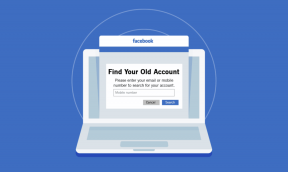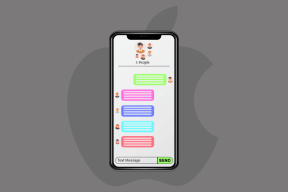Topp 8 måter å fikse talepost som ikke fungerer på iPhone
Miscellanea / / December 24, 2021
Voicemail er en hendig tjeneste som sørger for at du aldri går glipp av en viktig melding selv når du er ikke i stand til å svare på anrop. Uten det, er det ingen å si om hvor mange viktige meldinger du ville gått glipp av. Hvis du har problemer med taleposten på iPhone, må du kanskje feilsøke deg selv.

Det kan være mange årsaker til at talepost ikke fungerer på iPhone, rett fra en nettverksfeil til feilkonfigurerte innstillinger. Derfor har vi utarbeidet en guide som inneholder alle mulige løsninger, fra de enkleste til litt mer krevende. La oss sjekke det ut.
Også på Guiding Tech
1. Sjekk om talepost er aktivert
Først må du sørge for at talepost er aktivert på iPhone, spesielt hvis du nylig har byttet operatør eller tilbakestill iPhone. For å gjøre det, åpne Telefon-appen og bytt til fanen Voicemail. Hvis du ikke har aktivert talepost, vil du se knappen Konfigurer nå. Trykk på den og følg instruksjonene på skjermen for å fullføre oppsettet.

2. Start telefonappen på nytt
Hvis taleposten ikke fungerer på grunn av en mindre appfeil, kan du prøve å starte telefonappen på nytt på iPhone. For å gjøre det, få frem appbytteren ved å sveipe fra bunnen av skjermen (eller ved å dobbelttrykke på startskjermknappen). Finn Telefon-appen og sveip oppover på den for å lukke den.

Start nå appen på nytt og se om taleposten fungerer bra nå.
3. Slå flymodus på/av
Hvis det ikke hjelper å starte telefonappen på nytt, kan du prøve veksle mellom flymodus. Vanligvis vil denne feilsøkingsmetoden hjelpe med å ta vare på mindre nettverkstilkoblingsproblemer som forårsaker problemet.
Sveip ned fra øverste høyre hjørne av iPhone for å få opp kontrollsenteret. Trykk på flymodusikonet for å slå det på. Vent et minutt eller to, og slå den av. Gå videre og se om taleposten fungerer nå.

4. Sjekk talepost manuelt
Noen ganger kan problemer med operatørens talepostserver få deg til å tro at det er problemer med iPhone. For å bekrefte det kan du prøve å ringe telefonsvareren direkte.
Åpne Telefon-appen og naviger til Tastatur-fanen. Trykk og hold 1-tasten og sjekk taleposten din. Hvis det ikke er noen problemer, vil du høre talemeldingen.


Også på Guiding Tech
5. Sjekk taleposthilsen
Deretter må du sjekke den angitte taleposthilsenen på iPhone. Hvis du ikke har stilt inn den egendefinerte hilsenen riktig, kan det hende at innringere ikke gjenkjenner den og vil ikke legge igjen en melding.
Les videre for å lære hvordan du sjekker taleposthilsener på iPhone.
Trinn 1: Start Telefon-appen på iPhone, bytt til fanen Voicemail og trykk på Hilsen øverst til venstre.

Steg 2: På hilsenskjermbildet forhåndsviser du din egendefinerte taleposthilsen ved å bruke Spill av-knappen.

Trinn 3: Hvis du ikke er fornøyd med det, endre det ved å bruke Record-knappen. Ellers, sett den til standard og trykk på Lagre.

6. Sjekk om viderekobling er deaktivert
En annen grunn til at du kanskje ikke mottar talemeldinger er at anropene dine er satt til å bli omdirigert til et annet telefonnummer. Følg trinnene nedenfor for å deaktivere viderekobling på iPhone.
Trinn 1: Åpne Innstillinger og naviger til Telefon.

Steg 2: Under Samtaler trykker du på Viderekobling og slår den av.


7. Installer ventende operatøroppdateringer
Mobiloperatører oppdaterer også innstillingene sine fra tid til annen. Ideelt sett installeres disse oppdateringene automatisk i bakgrunnen. Men hvis oppdateringen av en eller annen grunn ikke gikk gjennom, kan du installere de ventende oppdateringene manuelt ved å følge trinnene nedenfor.
Trinn 1: Start Innstillinger-appen på iPhone, trykk på Generelt og deretter Om.


Steg 2: Hvis det er noen ventende oppdateringer, vil du se en popup. Trykk på Oppdater for å fortsette.

8. Tilbakestill nettverksinnstillinger
Til slutt, hvis alt annet feiler, kan du prøve tilbakestilling av nettverksinnstillinger på iPhone. Dette vil gjenopprette alle nettverksinnstillingene til standardverdiene og bør fikse talepostproblemene for godt.
Trinn 1: Åpne Innstillinger på iPhone og naviger til Generelt. Rull ned for å trykke på Overfør eller Tilbakestill iPhone.


Steg 2: Trykk på Tilbakestill-alternativet nederst og velg Tilbakestill nettverksinnstillinger fra den resulterende menyen.


Den vil be deg om passordet til låseskjermen. Når du er bekreftet, trykker du på bekreftelsesboksen Tilbakestill nettverksinnstillinger for å starte gjenopprettingsprosessen
Også på Guiding Tech
Lytt til meldinger
Forhåpentligvis har løsningene ovenfor hjulpet deg med å fikse talepostproblemene på iPhone. Men hvis du fortsatt har problemer med talepost til tross for din beste innsats, kan du prøve å kontakte tjenesteleverandøren for å få hjelp.